
Već sam pisao članke na sličnu temu, na primjer, kako da vratite Windows bootloader, ali ovaj put sam odlučila da otkrije više detalja (nakon što sam je pitao kako da počne oporavak Aomei OneKey Recovery, ako je uklonjen iz preuzimanje i Windows zaustavio Start).
Update: Ako imate Windows 10, onda pogledajte ovdje: Windows 10 bootload oporavak.
Bootrec.exe - Windows Error loading fix komunalne komunalnih
Sve opisane u ovom priručniku se odnosi na Windows 10, Windows 8.1 i Windows 7, a mi ćemo koristiti lansiranje alat Bootrec.exe u sistemu, počeo od komandne linije.
Istovremeno, komandna linija će morati da se ne pokrenut unutar koristite Windows, ali nešto drugačije:
- Za Windows 7, morat ćete ili boot sa unapred disk oporavak (koja je napravljena u samom sistemu), ili od distribucije. Kada ste preuzeli od distribucije na dnu prozora početka instalacije (nakon odabira jezika), odaberite "System Restore", a zatim pokrenite komandne linije.
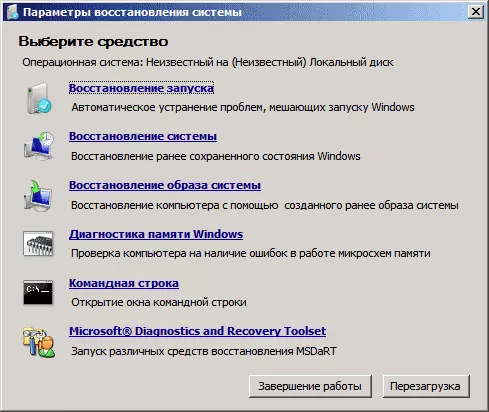
- Za Windows 8.1 i 8, možete koristiti za distribuciju na isti način kao što je opisano u prethodnom stavu (oporavak sistema - dijagnostika - dodatne parametre - komandne linije). Ili, ako imate mogućnost pokretanja "Special download opcije" Windows 8, komandne linije se mogu naći u dodatne parametre i pokrenuti od tamo.
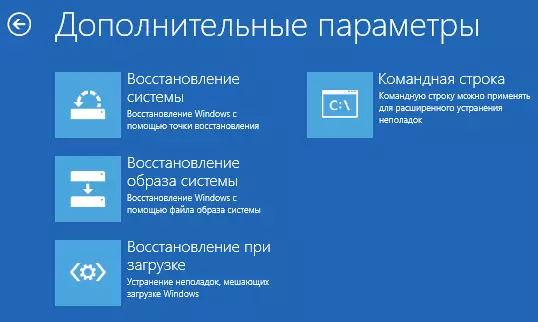
Ako unesete Bootrec.exe u komandnoj liniji tako radi, možete se upoznati sa svim dostupnim naredbama. U principu, njihov opis je razumljivo dovoljno i bez mog objašnjenja, ali samo u slučaju, ja ću opisati svaku stavku i obim njegove upotrebe.

Rekord novi boot sektor
Počevši Bootrec.exe sa parametrom / fixboot Omogućava snimanje novog boot sektor na dionici teško sistemski disk, boot particije kompatibilna sa operativnim sistemom će se koristiti - Windows 7, 8.1 ili Windows 10.
Upotreba ovog parametra je korisna u slučajevima kada:
- Sektor boot je oštećen (na primjer, nakon promjene strukture i veličine particija tvrdog diska)
- Stariju verziju Windows je instaliran nakon novija (na primjer, instaliran Windows XP nakon Windows 8)
- Došlo je do evidentiranog sektora za pokretanje Windows kompatibilnog za Windows.
Da biste snimili novi sektor za pokretanje, jednostavno pokrenite BOOTREC s navedenim parametrom, kao što je prikazano u snimku zaslona u nastavku.

MBR Boot Record (Master Boot Record, Home Downloads)
Prvi od korisnih parametara Bootrec.exe - Fixmbr, koji vam omogućava ispravljanje MBR ili Windows Bootloader-a. Kada ga koristite, oštećeni MBR prepisuje se novim. Zapis za pokretanje nalazi se na prvom sektoru tvrdog diska i izvještava o BIOS-u, kako i gdje započeti učitavanje operativnog sistema. Ako je oštećen, možete vidjeti sljedeće pogreške:
- Nema uređaja za pokretanje.
- Nedostaje operativni sistem
- Ne-sistemska greška ili greška diska
- Pored toga, ako imate poruku da je računar blokiran (virus) prije početka prozora preuzimanja, MBR i preuzimanje mogu ovdje pomoći.

Da biste pokrenuli ispravku za snimanje pokretanja, unesite na blootrec.exe / fixmbr i pritisnite Enter na pokretnom retku BOOTRec.exe / FixMBR.
Potražite izgubljene Windows instalacije u izborniku za preuzimanje
Ako na računaru imate više Windows sistema, međutim, ne pojavljuju se svi u izborniku za preuzimanje, možete pokrenuti naredbu Bootrec.exe / Scanos da biste tražili sve instalirane sisteme (i ne samo na primjer, na primjer, možete dodati a Odjeljak o izborniku za preuzimanje OneKey Recovery oporavak).

Ako su Windows postavke pronađene na vašem računaru, da biste ih dodali u izbornik za preuzimanje, koristite ponovno stvaranje pohrane konfiguracije BCD-a (sljedeće odjeljak).
Restampiranje BCD - Konfiguracija opterećenja Windows-a
Da biste obnovili BCD (Windows Konfiguracija opterećenja) i dodavanje svih izgubljenih Windows instaliranih sistema (kao i odjeljci za oporavak kreirane u Windows bazi podataka), koristite COOTREC.exe / RebUildbcd naredbu.

U nekim slučajevima, ako navedene radnje ne pomažu, vrijedi pokušati izvršiti sljedeće naredbe prije izvođenja BCD prepisivanja:
- bootrec.exe / fixmbr.
- Bootteect.exe / nt60 all / sila
Zaključak
Kao što vidite, Bootrec.exe je prilično moćan alat za ispravljanje raznih grešaka u Windows učitavanju i, mogu pouzdano reći, jedan od najčešće korištenih problema sa korisnicima sa korisnicima stručnjaka. Mislim da će ove informacije uskoro doći dobro.
